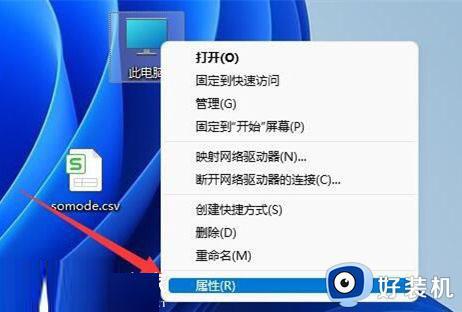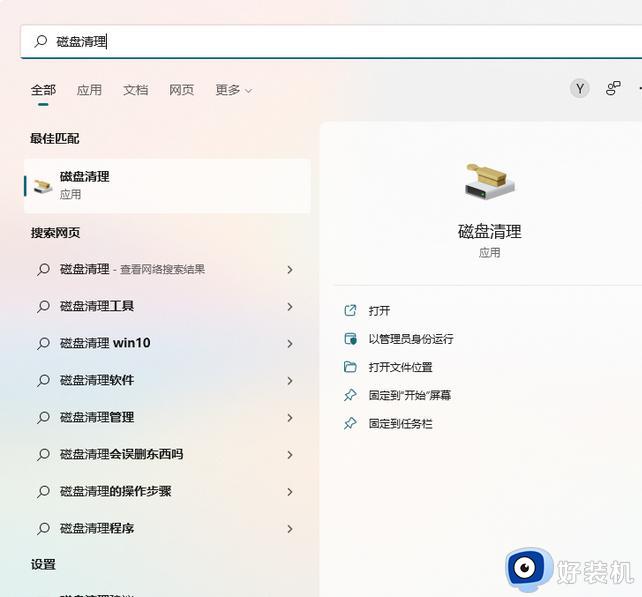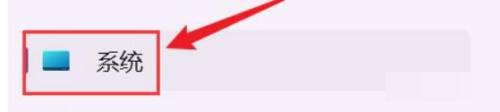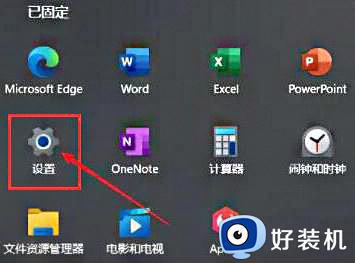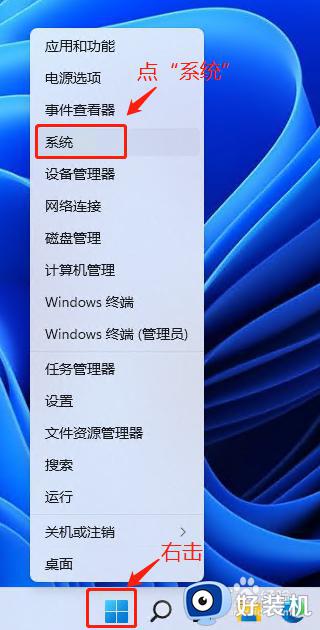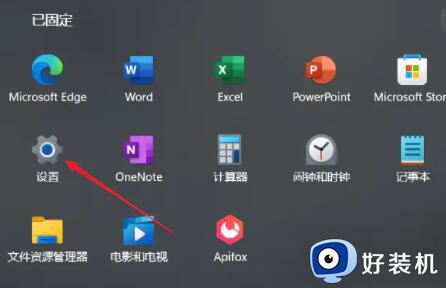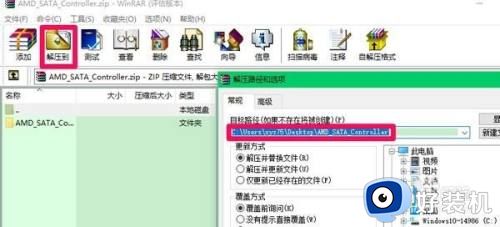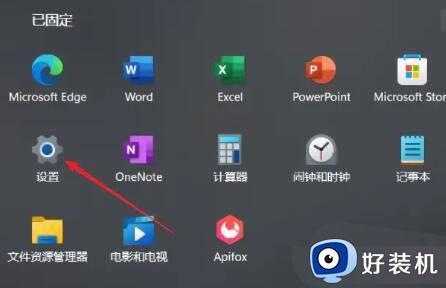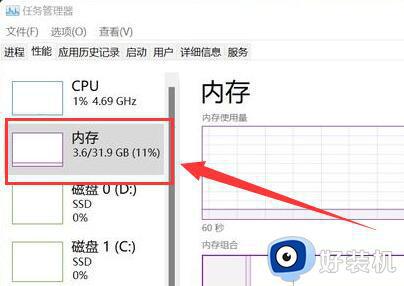win11内存不足的解决方法 win11内存不足如何解决
时间:2023-06-19 09:50:34作者:zheng
我们在使用win11电脑的时候电脑的储存空间越大也就意味着我们可以在win11电脑中安装越多应用程序,有些用户在使用win11电脑的时候却发现电脑的内存不足了,导致电脑出现了卡顿,那么该如何清理内存空间呢?今天小编就教大家win11内存不足的解决方法,如果你刚好遇到这个问题,跟着小编一起来操作吧。
推荐下载:win11正式版下载
方法如下:
1、右键点击我的电脑,选择“属性”选项,进入属性页面后,我们点击“高级系统设置”
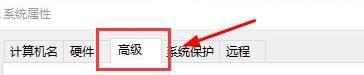
2、进入属性页面后,我们点击“高级系统设置”,进入到系统属性,选中”环境变量“,如图所示:
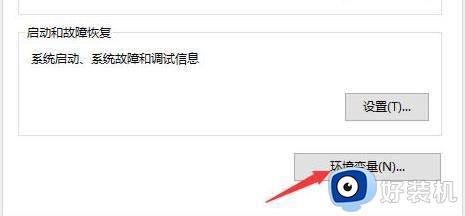
3、最后出现的环境变量tmp点击确定,接下来在出现的对话框输入自己电脑磁盘里的最大空间的路径,在点击确定即可解决问题
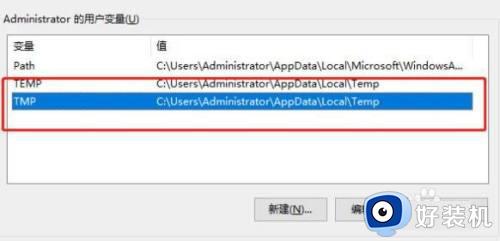
以上就是关于win11内存不足的解决方法的全部内容,还有不懂得用户就可以根据小编的方法来操作吧,希望能够帮助到大家。